![Sukurkite įrankį padedantį greitį/superįrangą [TAS] (delfinas): 5 žingsniai Sukurkite įrankį padedantį greitį/superįrangą [TAS] (delfinas): 5 žingsniai](https://i.howwhatproduce.com/images/002/image-4484-101-j.webp)
Turinys:
- Autorius John Day [email protected].
- Public 2024-01-30 10:48.
- Paskutinį kartą keistas 2025-01-23 14:59.
![Sukurkite įrankį padedantį greičio paleidimą/„Superplay“[TAS] („Dolphin“) Sukurkite įrankį padedantį greičio paleidimą/„Superplay“[TAS] („Dolphin“)](https://i.howwhatproduce.com/images/002/image-4484-102-j.webp)
Sukurkite savo filmą, padedantį „Speedrun“/„Superplay“[TAS], naudodami „Dolphin Gamecub“/„Wii“emuliatorių.
Šioje pamokoje mes padarysime „Super Smash Brothers Melee“TAS „Nintendo Gamecube“. Aš naudosiu „Dolphin“4.0.2 versiją „Windows“.
1 veiksmas: nustatykite „Dolphin“

Atsisiųskite savo sistemai tinkamą „Dolphin“versiją (naudoju v4.0.2, skirtą „Windows x64“)
Peržiūrėkite šį DUK puslapį, kaip nustatyti „Dolphin“savo kompiuteryje, jei to dar neturite. Priešingu atveju tęskite kitą žingsnį.
Pastabos
Nesijaudinkite dėl našumo nustatymų, nebent jums labai rūpi TAS filmo atkūrimas realiuoju laiku. Mes išmesime kadrus į failą, kad galėtume žiūrėti savo filmą realiuoju laiku, todėl atkūrimo greitis nėra labai svarbus. Jei padarysime aukštos kokybės rėmo sąvartynus, jie veiks lėčiau, nepaisant to
2 žingsnis: paleiskite žaidimą ir įveskite duomenis

Kai jūsų kompiuteryje bus įdiegta „Dolphin“, turėtumėte pabandyti kiek įmanoma labiau susipažinti su žaidimu, kurį bandysite, kad jums būtų patogu jį naudoti emuliatoriuje. Šiame skyriuje taip pat apžvelgsime jūsų pirmąjį TAS įrankį - TAS įvesties įrankį.
BĖGTI ŽAIDIMĄ
- Norėdami paleisti pasirinktą žaidimą, dukart spustelėkite žaidimo piktogramą arba viršutiniame meniu spustelėkite mygtuką „Vykdyti“.
- Kai žaidimas įkeliamas, norėsite atidaryti meniu „Emuliacija“
NAUDOKITE TAS Įvesties įrankį
Atidarykite išskleidžiamąjį meniu „Emuliacija“viršutinėje meniu juostoje ir pažymėkite „TASInputTool“
Šio įrankio pavadinime netgi yra TAS, todėl žinote, kad tai bus naudinga. Šis įrankis leidžia įvesti tikslius žaidimo įvestis, kurių žmogaus lygiu beveik neįmanoma. Galite spustelėti ir vilkti skirtingas analogines lazdeles ir užrakinti jas į tam tikras pozicijas, taip pat patikrinti, ar reikia paspausti ir atleisti tam tikrus mygtukus. Žaisk su šiuo įrankiu, kol nebūsi įsitikinęs, ką jis daro ir kaip jis veikia.
3 veiksmas: išsaugokite būsenas ir rėmelį iš anksto

IŠSAUGOTI VALSTYBES
Išsaugoti būsenas yra naudinga funkcija, kad emuliatorius prisimintų, kur esate TAS. Jei padarysite įvestį, kurią norite pakartoti, galite grįžti į išsaugojimo būseną ir pakartoti įvestį. „Dolphin“skirtuke „Emuliacija“nurodo sparčiuosius klavišus, skirtus išsaugoti būsenas.
Išgelbėk valstybę
Emuliatorius prisimins tikslią būsenos išsaugojimo akimirką ir grįš į tą patį žaidimo momentą, kai įkeliate tą būseną.
Įkelkite valstybę
Emuliatorius grįš į anksčiau išsaugotą būseną.
Žaiskite su taupymo būsenomis, kol jums patogu jas naudoti. Aukščiau pateiktame paveikslėlyje parodyta, kaip aš juos naudoju.
IŠANKSTAS RĖMAS
Kadrų perkėlimas yra dar viena naudinga funkcija, kai norite įvesti žaidimo kadrus po kadro.
Kadras yra vienas laiko vienetas žaidime. Tai yra kiekvieną kartą, kai ekranas atnaujinamas.
- Skirtuke „Parinktys“> „Karštieji klavišai“nustatykite kadro perkėlimo spartųjį klavišą.
- Kai pirmą kartą paspausite jį žaidimo metu, jis sustabdys žaidimą tame kadre, kiekvienas paspaudimas iš eilės perkelia žaidimą 1 kadrą vienu metu.
- Norėdami tęsti žaidimą įprastu žaidimo greičiu, tiesiog paspauskite mygtuką „Leisti“, esantį emuliacijos skirtuke.
Taip pat žaiskite su šia funkcija, kol jums nepatiks, kaip ji veikia.
4 žingsnis: Įrašykite įvestis ir atkūrimą

PRIEŠ ĮRAŠYMĄ/ATKRITIMĄ (specifinis delfinas)
- Pakeiskite kai kuriuos „Dolphin“nustatymus, kad jūsų įvestys nesinchronizuotų su žaidimu:
- Išjunkite „Praleidimas tuščiąja eiga“ir „Dual Core“skiltyje „Parinktys“> „Konfigūruoti“
- Nustatykite „Audio“į „LLE interpreter“arba „LLE recompiler“. Taip išvengsite daugelio galimų problemų.
ĮRAŠYMO ĮVADAI
Norėdami įrašyti įvestis, eikite į „Emuliacija“> „Pradėti įrašymą“
Emuliatorius pradės įrašinėti įvestis, kai žaidžiate, net kai naudojate kadrų perstūmimo ir išsaugojimo būsenas!
ĮSPĖJIMAS !! (specifinis delfinas)
Nespauskite „Pradėti įrašymo“, kai jau pradėjote žaidimą. Paspaudus „Pradėti įrašymą“, „Dolphin“automatiškai paleidžia žaidimą nuo paleidimo. Tai svarbu, nes atkūrimas neveiks, jei įrašysite pradėję žaidimą nuo delfino.
Pastaba:
Kai įrašymo metu naudojate išsaugojimo būsenas, turite atsiminti, kad grįžus į išsaugojimo būseną emuliatorius užmirš visus įvestus duomenis, kuriuos padarėte atlikę išsaugojimo būseną, ir jūs juos pakartosite. Nenaudokite išsaugojimo būsenos vėliau savo TAS, grįžkite į ankstesnę, įveskite ir grįžkite į vėlesnę. Negalite „pataisyti“įvesties savo TAS viduryje, kai grįšite atgal, turėtumėte dirbti iš ten, darant prielaidą, kad būsimų įvesties duomenų neišsaugosite.
ŽAIDIMAS SAVO TAS
- Kai pasieksite tašką, kuriame norėtumėte sustabdyti, tiesiog sustabdykite emuliaciją, eidami į „Emuliacija“> „Stabdyti“.
- Turėtų pasirodyti iššokantis langas, kuriame prašoma išsaugoti „.dtm“failą. Šiame faile yra visos jūsų įvestys iš TAS.
- Išsaugokite jį pasirinktame kataloge ir grįžkite į „Dolphin“.
- Eikite į „Emuliacija“> „Leisti įrašymą“ir pasirinkite ką tik sukurtą „.dtm“failą, o emuliatorius turėtų atkurti jūsų TAS!
5 žingsnis: viskas

Tai yra TAS kūrimo pagrindai! Tikimės, kad ši pamoka jums buvo naudinga.
Jei norite įrašyti savo TAS į bendrinamą formatą, pvz., „YouTube“vaizdo įrašą ar kažką, naudokite ekrano ir garso įrašymo programinę įrangą, kai atkuriate savo TAS, arba, jei turite žemesnės klasės kompiuterį, kaip aš, peržiūrėkite „Dolphin“ar savo emuliatorių. rėmelio/garso išmetimo funkciją. „Dolphin“programoje šie įrankiai leidžia įrašyti garsą ir vaizdo įrašą į atitinkamai.avi ir.wav failus, o tada galite naudoti vaizdo įrašų redagavimo programinę įrangą.
LAIMINGO SKAVINIMO
Man nepriklauso jokie personažai/žaidimai, pavaizduoti šioje pamokoje, „Super Smash Brothers Melee“priklauso „Nintendo“, originalių žaidimų autorių teisių „HAL Laboratories“.
Rekomenduojamas:
„Raspberry Pi“navigacija balsu, padedanti akliesiems: 7 žingsniai (su nuotraukomis)

„Raspberry Pi“navigacija balsu, padedanti akliesiems žmonėms: Sveiki, šioje pamokoje mes pamatysime, kaip „aviečių pi“gali padėti akliesiems žmonėms, naudodamas vartotojo nurodytas balso instrukcijas. Čia, naudojant ultragarso jutiklio įvestį, galima išmatuoti atstumą balsas veda aklus žmones paskui
PCB, padedanti valdyti kabelį: 6 žingsniai (su paveikslėliais)

PCB, padedanti valdyti kabelį: prieš kurį laiką sukūriau pasirinktinį stalinį CNC malūną. Nuo to laiko jį atnaujinau naujais komponentais. Paskutinį kartą pridėjau antrą „Arduino“su 4 skaitmenų ekranu, kad valdyčiau savo veleno apsisukimų greitį naudodami PID kilpą. Turėjau jį prijungti prie pagrindinio „Arduino“šerno
Astronautui padedanti „Roomba“: 4 žingsniai

Astronautui padedanti „Roomba“: Šis projektas sukurtas naudojant „Raspberry Pi 3“, esančią „iRobot Create 2“versijoje. MATLAB naudojamas programuoti robotą vykdyti konkrečias instrukcijas naudojant jo jutiklius ir fotoaparatą. Jutikliai ir kameros naudojami tam tikroms užduotims atlikti
Sukurkite šlifavimo įrankį gręžimo mašinoms - lengvas papildymas: 3 žingsniai (su nuotraukomis)

Sukurkite šlifavimo įrankį gręžimo mašinoms - lengvas papildymas: Sveiki! Šioje instrukcijoje sužinosite, kaip padaryti labai paprastą nuimamą šlifavimo įrankį visoms gręžimo mašinoms. Projektas yra toks paprastas, kad jį galima padaryti greičiau nei per minutę, neturint gilių žinių apie įrankius ir mašinas. Naudojimas: mediena
Sukurkite „Galutinį„ Craigslist “pranešimų įrankį“: 5 žingsniai
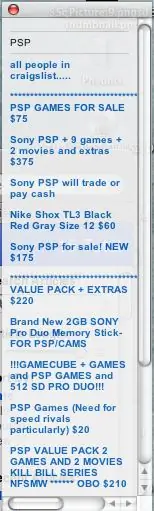
Sukurkite „Ultimate Craigslist Notification Tool“: Įspėjimas: šis projektas skirtas „Mac“vartotojams. Gerai. Visiems „Craigslist“vartotojams tai nutiko vieną ar du kartus. Jūs siurbiate apie tą naują USB kavos puodelio šildytuvą už 10 USD ir sužinosite, kad jūsų kaimynas pirko jį pirmas. &Quot; Jei tik, " tu nori ir quo
